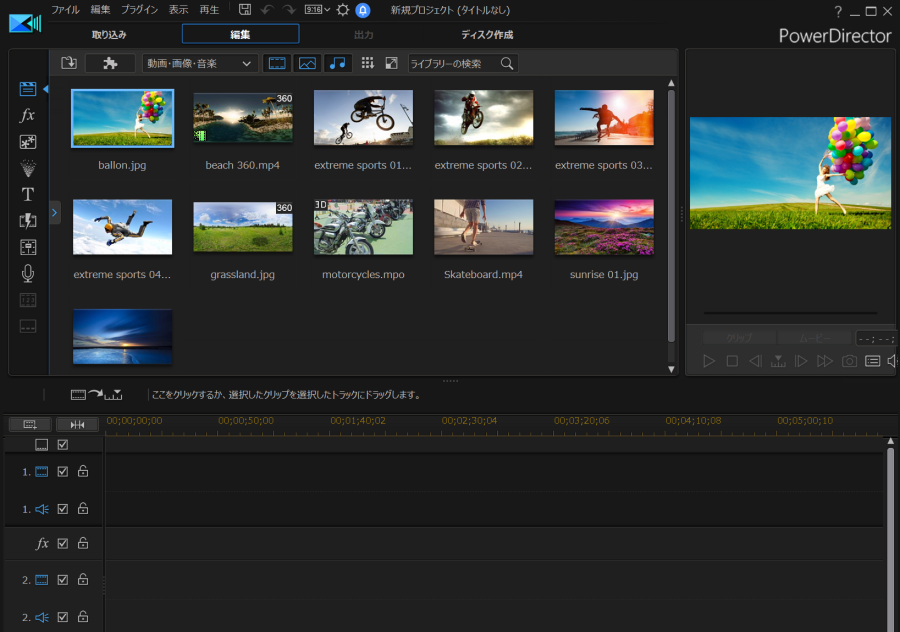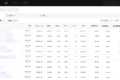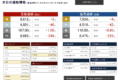・株式会社けいぞう 代表取締役(現在9期目)
・アフィリエイト歴10年超
・リスティング広告で月利1000万超
・TikTok広告で月利300万超
・SEOで月900万超
・コンサル実績多数
TikTok広告アフィリエイトの動画広告を作る方法として、動画編集アプリのCAPCUTと、パソコンの動画編集ソフトパワーディレクターの使い方を手順ベースで解説致します。
アドアフィリエイト(TikTok・FB・リスティング等)を
継続的に学べるコミュニティ『TEM』

月利700万~1000万円超の実績をもつ現役トップアフィリエイター2名(ゴーシ・けいぞう)による、アドアフィリエイト(TikTok広告・FB広告・リスティングなど)の実践を通じ、本質的なマーケティング思考および圧倒的収益の獲得により、あなたの人生が変わる事を目指す実践コミュニティです。
30人規模の小さなコミュニティにも関わらず、既に、TEMメンバーの中から、月利1000万超、月利100万超メンバーが続々と誕生、さらに、アフィリにとどまらず広告運用事業の運用費をたった2か月で350万から600万に拡大された方も。
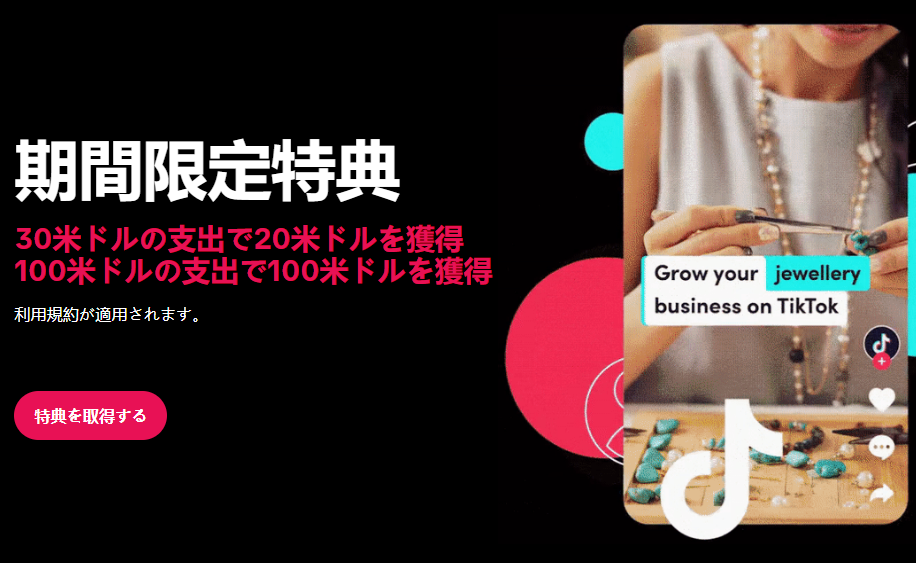
TikTok広告アフィリを実践予定なら、『TikTok広告の新規アカウント作成で、最大100米ドル分の広告費を無料でもらえる方法』を知らないと絶対に損しますので、以下の記事を必ずチェックしておいて下さい。
TikTok広告アフィリエイトの動画広告の作り方!CAPCUTとパワーディレクターの使い方を徹底解説!
私のやり方は、CAPCUTを使って台本音声を生成し、台本音声や動画素材、BGMなどをパワーディレクターでミックスさせて1つの動画広告を作るやり方です。

試行錯誤の結果、作業効率と動画広告の表現の自由度を考慮し、CAPCUTは台本音声の生成だけに特化させ、動画編集はパソコンの動画編集ソフトで行うスタイルで落ち着いています。
とはいえ、CAPCUTだけでも、動画広告作成を完結することもできますし、実際そうやっている人も多いです。
『こういうやり方もあるんだな』という感じで、ご参考下さい。
1.CAPCUTを使って台本音声を作成する
まず、CAPCUTを使って台本音声を作成する、おおまかな流れは以下の通りです。
- パソコンで台本テキストを作成する
- 台本テキストをCAPCUTに貼り付け台本音声を自動生成する
- 自動生成した台本音声をパソコンにDLする
まず、『クリエイティブセンター』や『動画広告分析PRO』などの、競合動画広告のリサーチツールを活用し、勝率の高い台本テキストを作成します。
例えば、以下のような感じです。
わき汗とニオイがヤバい人絶対コレやって。コレ使いだしたら人生めっちゃ楽になった。酸っぱい臭いがするびしょびしょのワキが朝サッと塗ると1日中さらっさら。この動画は一部の人だけに表示されるから見れてる人ラッキー。5問のアンケートに答えてあげると100円でもらえるから在庫なくなる前に急いで。

このテキスト台本サンプルを使って解説を進めていきますね。
台本テキストが完成したら、次はスマホ動画編集アプリ『CAPCUT』を使い、台本テキストから台本音声(機械音声)を自動的に生成していきます。
パソコンとスマホとの間でデータの受け渡しは、私の場合、便宜上、チャットワークを使っています。
実のところ、人間の声よりも、機械音声のほうがCVRが高くなるケースさえあります。

TikTokでは 機械音声による動画広告が沢山流れており、視聴者にとって『当たり前』になっているのと、感情のこもった人間の声よりも広告臭が薄まるためです。
作成した台本テキストをパソコンのチャットワークのマイチャットに貼り付け、スマホのチャットワークから台本テキストをコピーします。
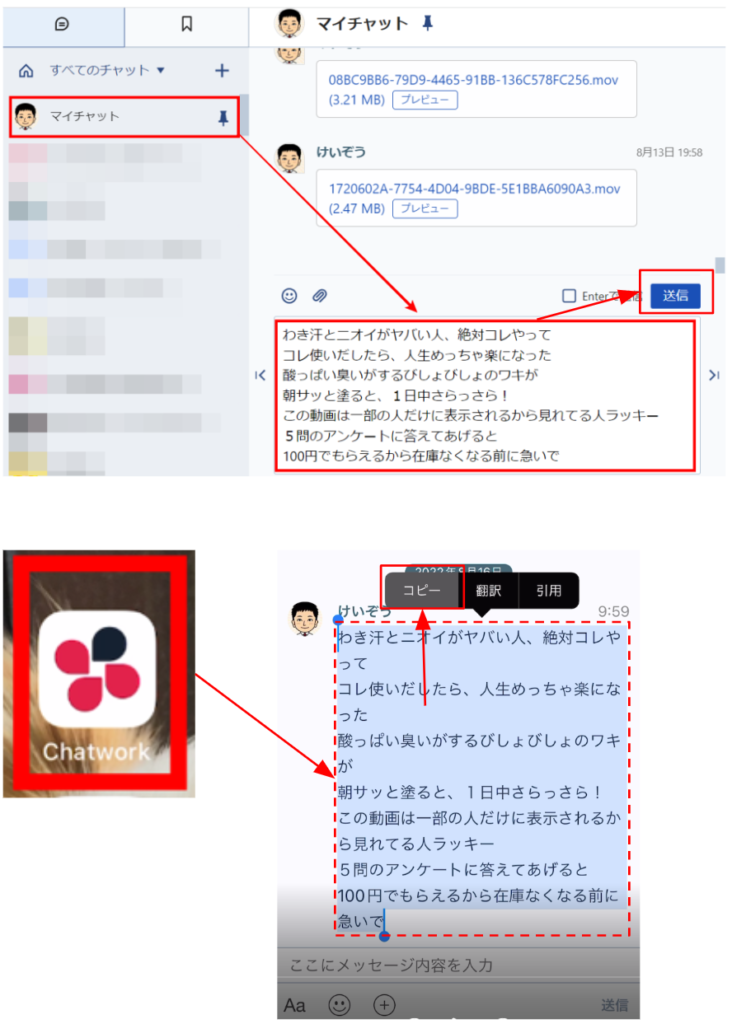
次に、CAPCUTアプリを立ち上げ、新しいプロジェクトを選択します。
スマホ内にある適当な画像を選択(何でもよいです。なければお近くの風景を撮影しておいて下さい。) し、『テキスト』→『テキストを追加』の順にタップします。
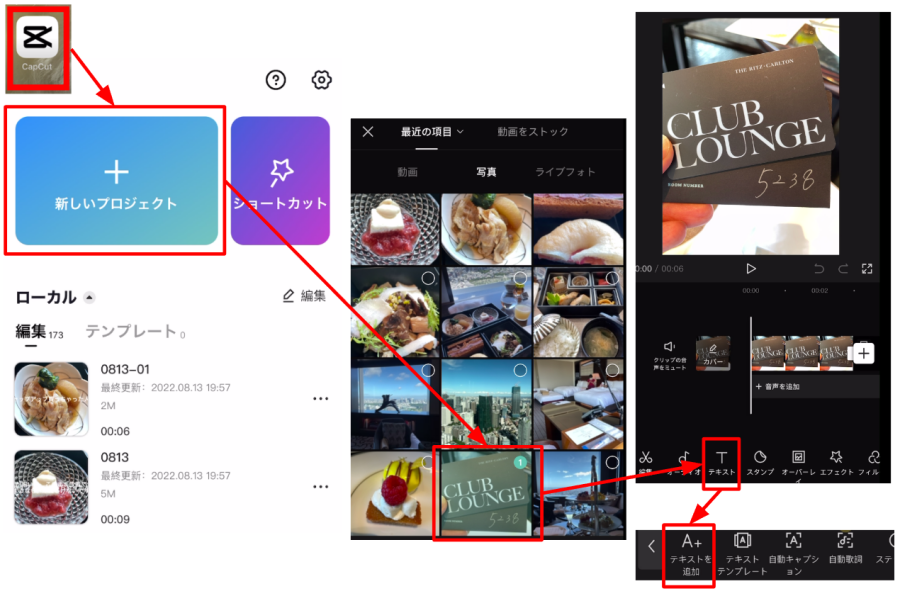
先ほどスマホのチャットワークからコピーした台本テキストを、CAPCUTのテキスト入力欄にペーストし『テキスト読み上げ』をタップします。
次に、音声タイプ(男子、女子、少女など)をタップすると、機械音声が自動的に読み上げられます。
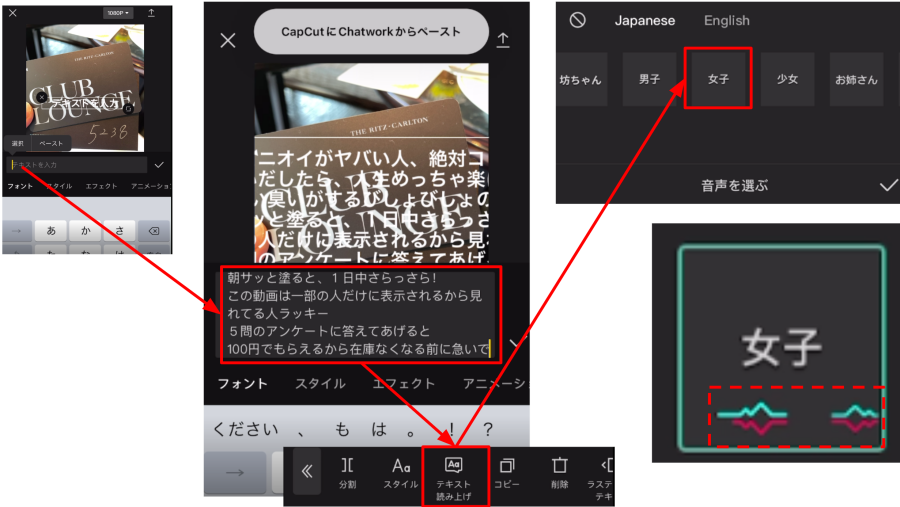
この時、往々にして、意図していた音声と異なる音声が生成される場合があります。

例えば、台本テキストで『酸っぱい臭いのする』の部分は、本来、『すっぱいにおいのする』としゃべってもらいたいのに、実際は、『すっぱいくさいのする』としゃべってしまう等です。
その場合は、以下の画像のように、ボタンのないエリアを1タップし、赤オレンジのテキストエリアをダブルタップして、CAPCUT上で台本テキストを再編集します。
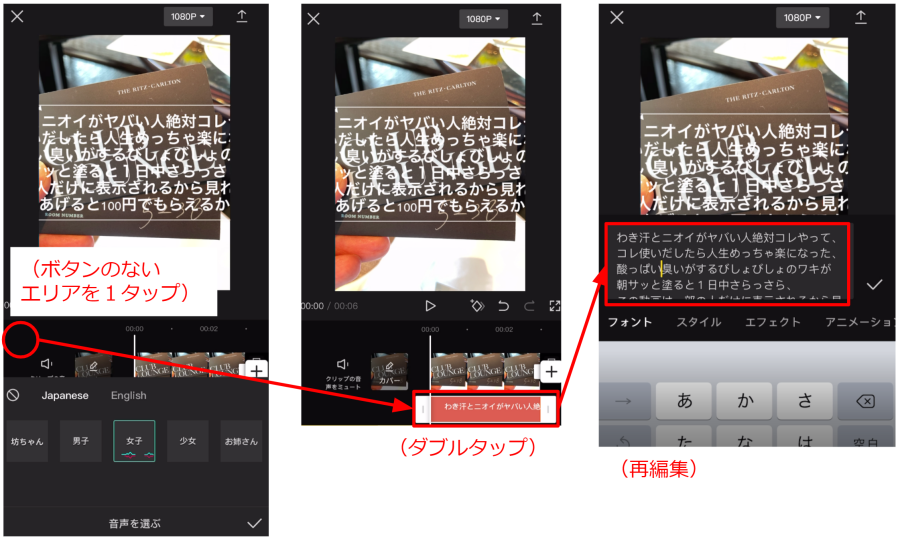
この作業を繰り返して納得いく機械音声が生成できたら、以下の画像の要領で、右下のチェックボタンをタップし、音声データを生成します。
音声データの生成が完了したら、スマホ画面右上のエクスポートボタンをタップし、『シェアの準備ができました』と表示されたら、スマホ画面右下の青い点点点のマークをタップします。
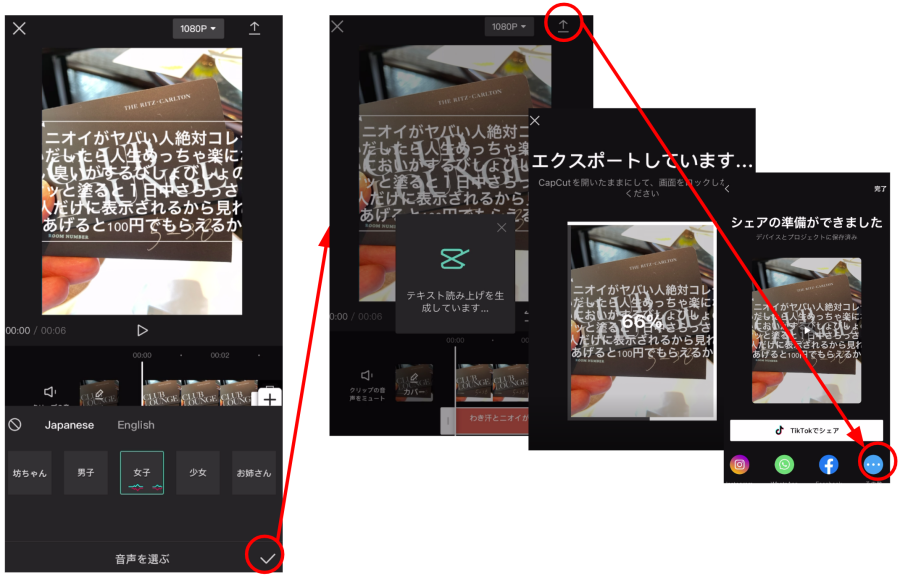
チャットワークのアイコンをタップし、シェア先がマイチャットであることを確認し、『投稿』をタップ、『送信しました』が表示されたら『OK』をタップします。
パソコンのチャットワークでマイチャットを開くと、台本音声のmp3データのダウンロードURLが表示されているので、URLをクリックして台本音声データをダウンロードして完了です。
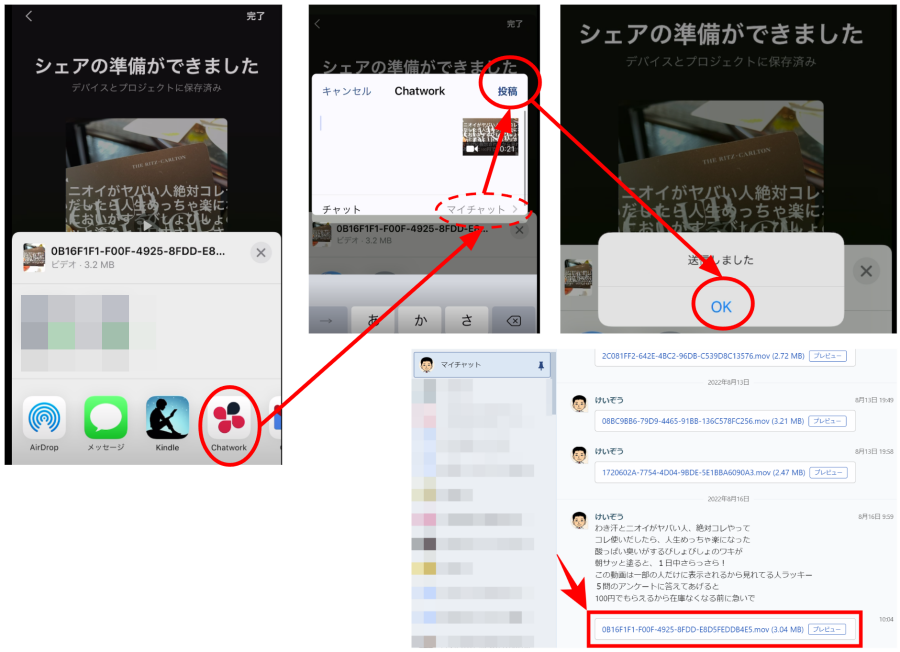
2.パワーディレクターを使って動画広告を作成する
パワーディレクターを使って動画編集を行う前に、今回生成した台本音声以外に『動画素材』と『BGM素材』も揃えておく必要があります。
詳細は以下の記事でまとめていますので、必ず事前にチェック頂き、揃えておいて下さい。
フォルダを作成し各素材データを格納する
パソコンで動画編集を行う際、まず初めにやることは、フォルダの構成です。
なぜなら、動画編集ソフトでは、台本音声、動画素材、BGMなどの各素材をプロジェクトファイルにリンクさせた上で、プロジェクトファイル上でミックス・編集する仕組みなのですが、
リンクさせた各素材データを削除したり別フォルダに移動させると、後日、そのプロジェクトファイルを起動しても、移動・削除した各素材データが読み込めなくなり、最後に保存した状態から動画編集できなくなるため、事前にフォルダ構成をキッチリ決めておく必要があるためです。


ややこしかったら、とにかく『事前にフォルダを作成するんだな』と覚えておけばokです!
具体的には、以下の構成でフォルダを作成します。
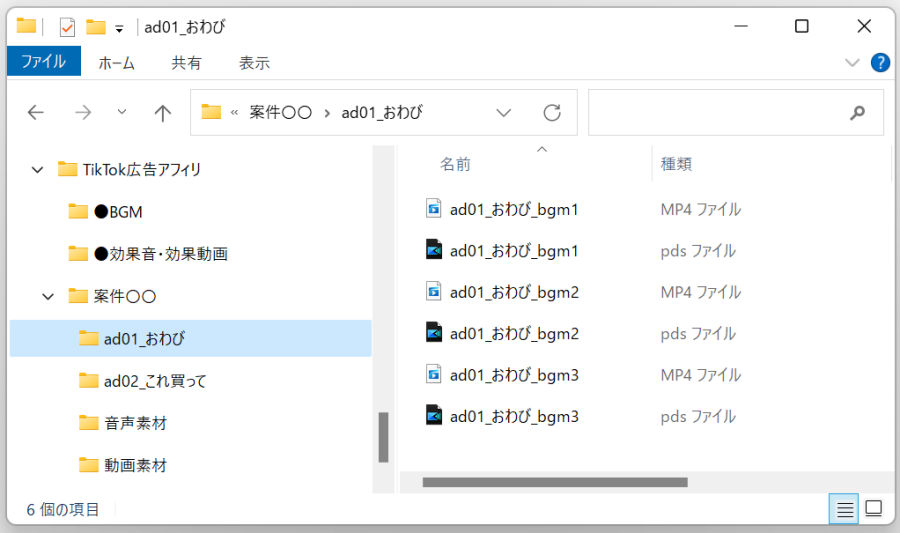
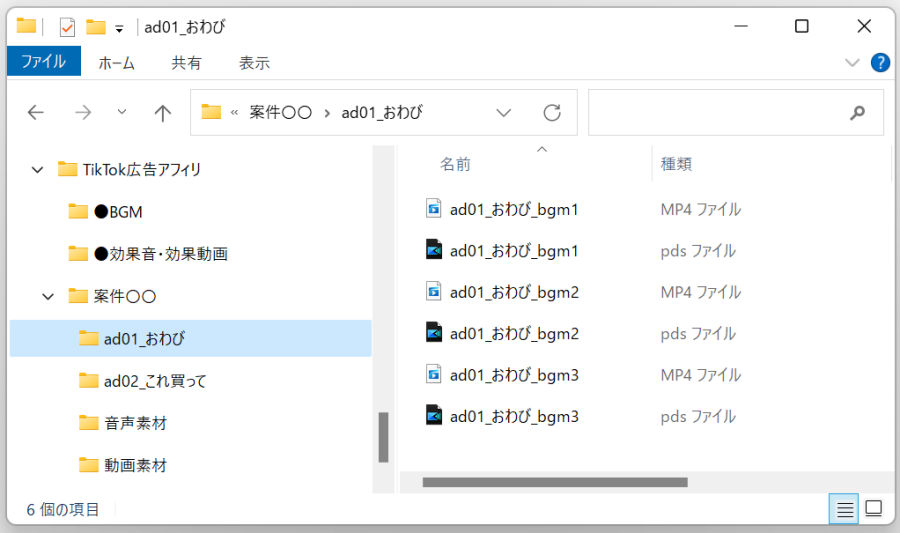
まず初めに、Cドライブの直下などに『TikTok広告アフィリ』フォルダを作成し、その下に『BGM』『効果音・効果動画』『案件名のフォルダ』の3フォルダを作成します。
『BGM』や『効果音・効果動画』は、全案件共通で使う素材のため、案件名のフォルダには入れずに、その上のフォルダに格納することで、案件全体で使いまわせます。
案件名のフォルダの中には『ad01_おわび』『ad02_これ買って』のように、キャンペーン単位で訴求事にフォルダを作成しつつ、『音声素材』『動画素材』の2つのフォルダを作成します。
『音声素材』『動画素材』フォルダには、その案件専用の音声素材・動画素材を入れていきます。CAPCUTで作成した台本音声は『音声素材フォルダ』に格納します。
広告主から提供された動画素材や、ご自身のスマホで撮影した動画素材を『動画素材』フォルダに格納します。
『ad01_おわび』『ad02_これ買って』フォルダの中に、プロジェクトファイルと、プロジェクトファイルから出力した動画広告データ(mp4)をセットで格納しておきます。


なお、台本テキストは、以下の画像のようにグーグルスライドに『ad01_おわび』とその台本の中身がわかるように保存をしておくことで、後日、別キャンペーンで類似訴求バージョンの動画広告を作成する際、少ない行程で転載できるのでお勧めです。
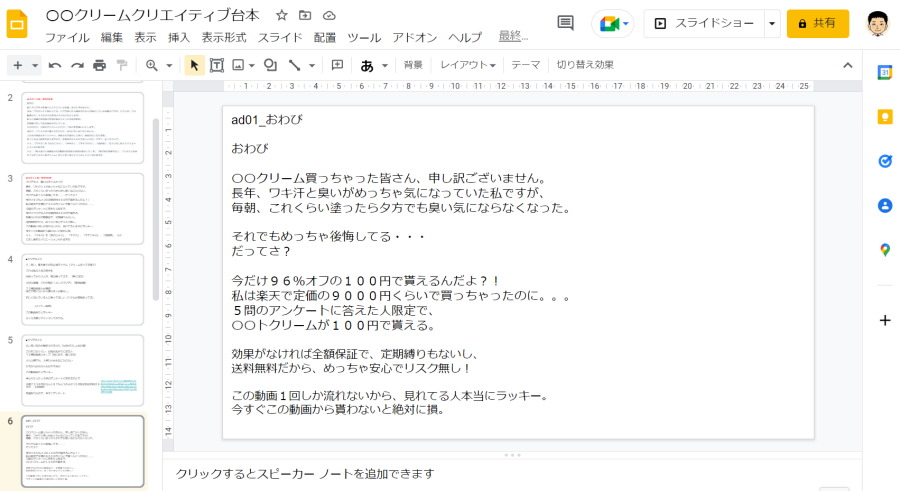
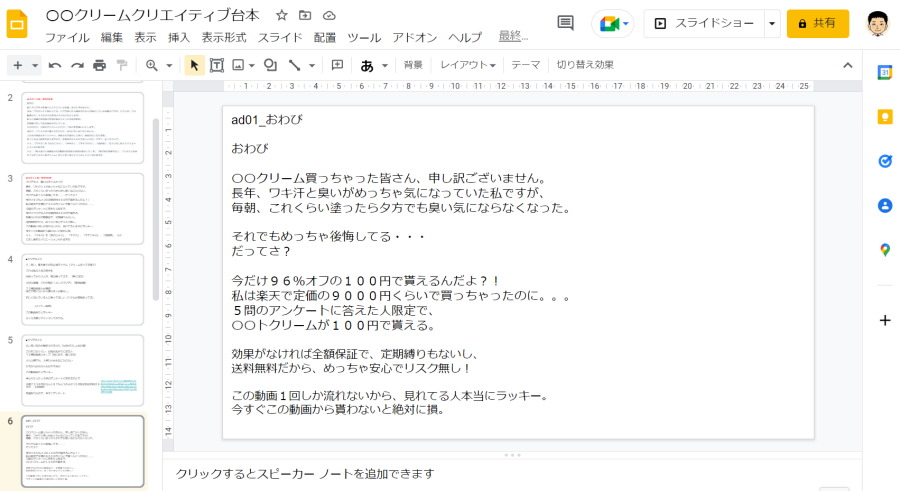
フォルダを作成し、必要素材がすべてフォルダ内に格納できたタイミングで、PC動画編集ソフト『パワーディレクター』を起動させます。
今回、パワーディレクターでの解説になりますが、本質的にはアドビ社のPC用動画変種ソフト『プレミアプロ』などでも、プロジェクトファイルやフォルダ構成などの基本的な考え方は同じです。
パワーディレクターを起動し各素材データを読み込む
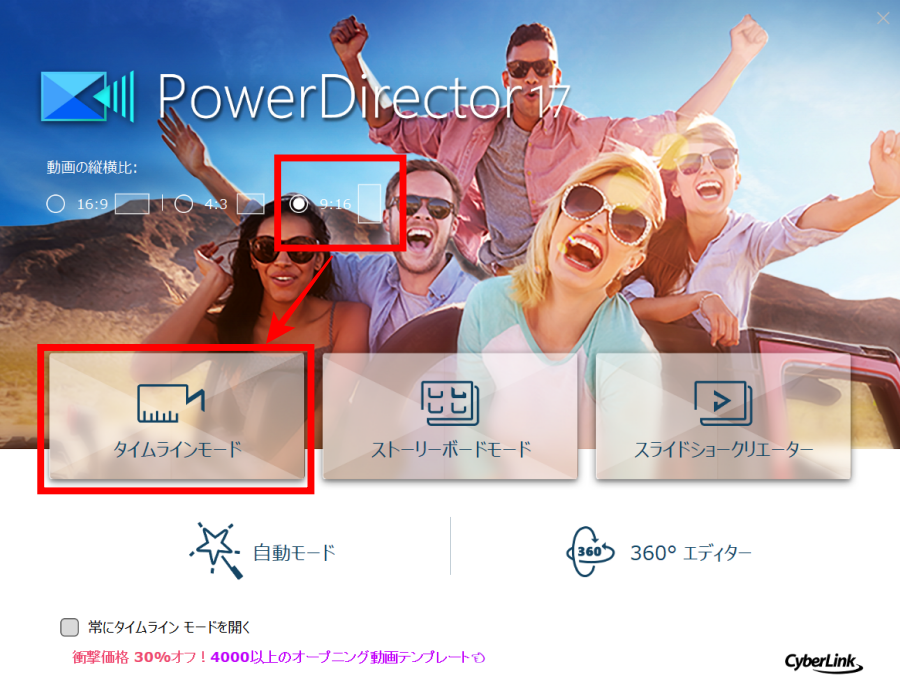
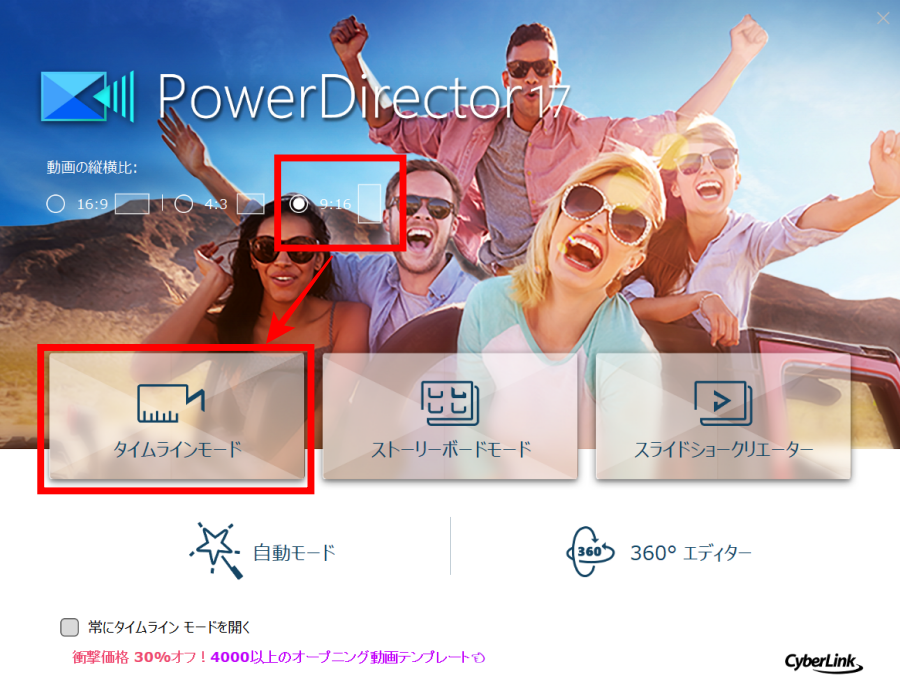
パワーディレクターを立ち上げると上記画面が表示されます。
TikTok動画広告は、スマホで全画面表示させる縦長動画になるため、 まずはじめに9:16にチェックを入れます。
その状態でタイムラインモードをクリックすると、以下の編集画面が表示されるので、左アイコンメニューの一番上のフォルダのようなマークが選ばれていることを確認した上で、画面中央の赤枠の中に、各素材を全てドラック&ドロップしていきます。
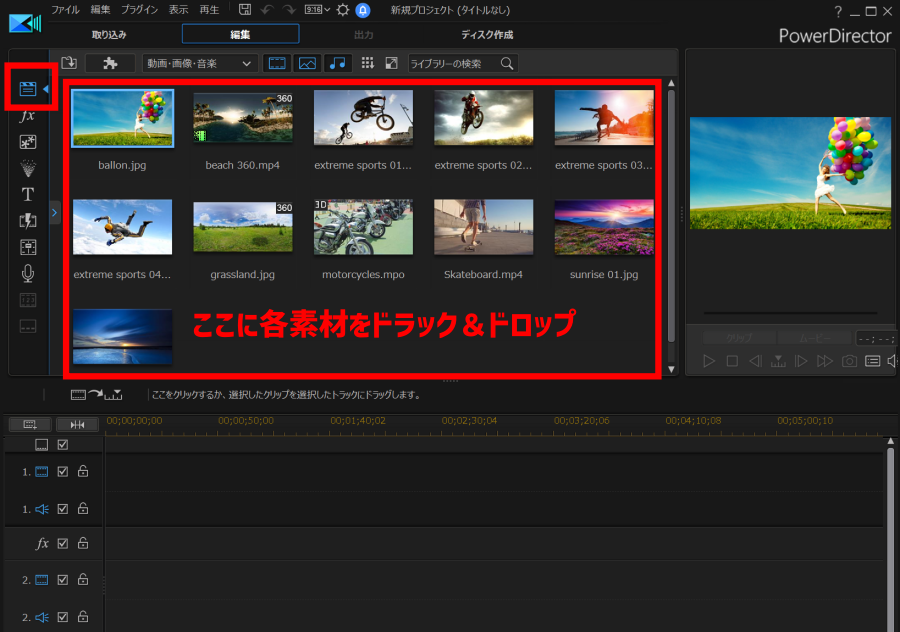
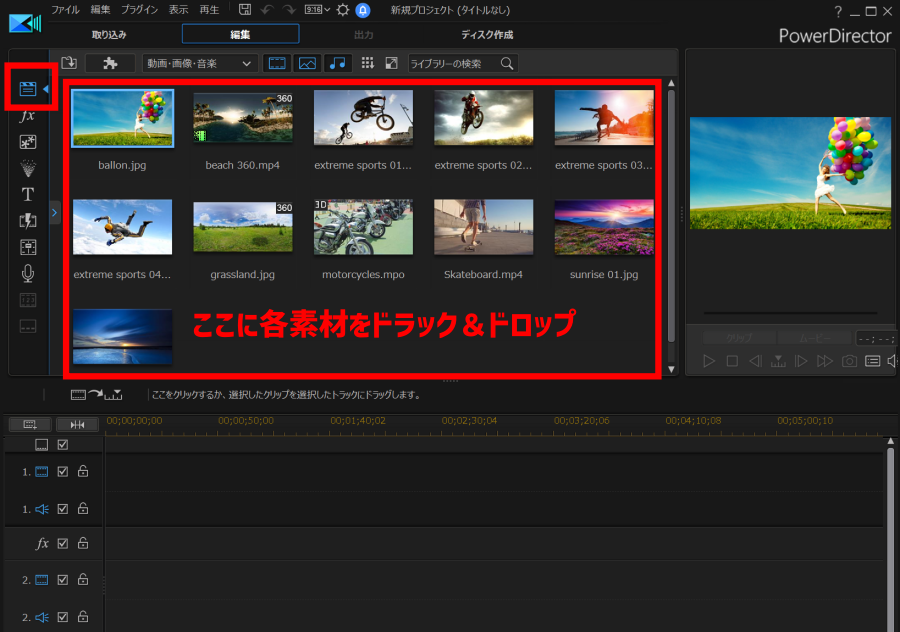
台本音声にテロップを入れていく
- 音声データを作業エリアにドラッグ&ドロップ
- 音声の波形をみて、切れ目切れ目を見ながら、テロップを挿入
- テロップは初めに、ある程度フォントと大きさを決めておく
- 必要に応じて、TikTok広告用のフォントを他サイトからDLしてPCにインストールしておく
- TikTokの元々のアイコン等と重ならないように意識してテロップを挿入する
※詳細は後日追加します!
動画素材を組み合わせる
- テロップに合わせて動画素材を挿入
- 逆再生を使うと意外性のある動画作成ができる
- 再生速度を早くしすぎるとコマ落ちするので注意
※詳細は後日追加します!
テロップ装飾・BGM・効果音・効果動画・トランジションなどを入れる
BGMの最後はトランジションで軽くフェードアウト入れるとBGMがぶつ切りにならず綺麗に聞こえます。
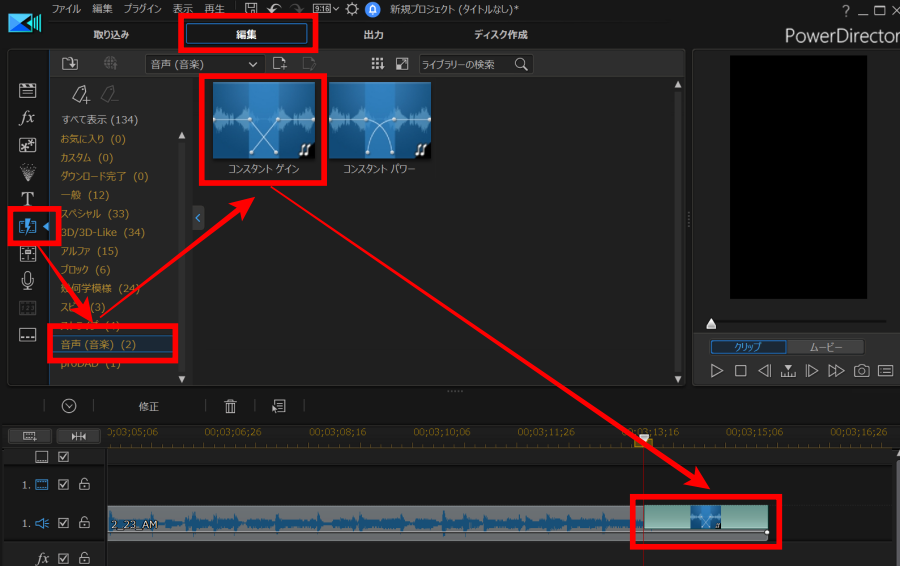
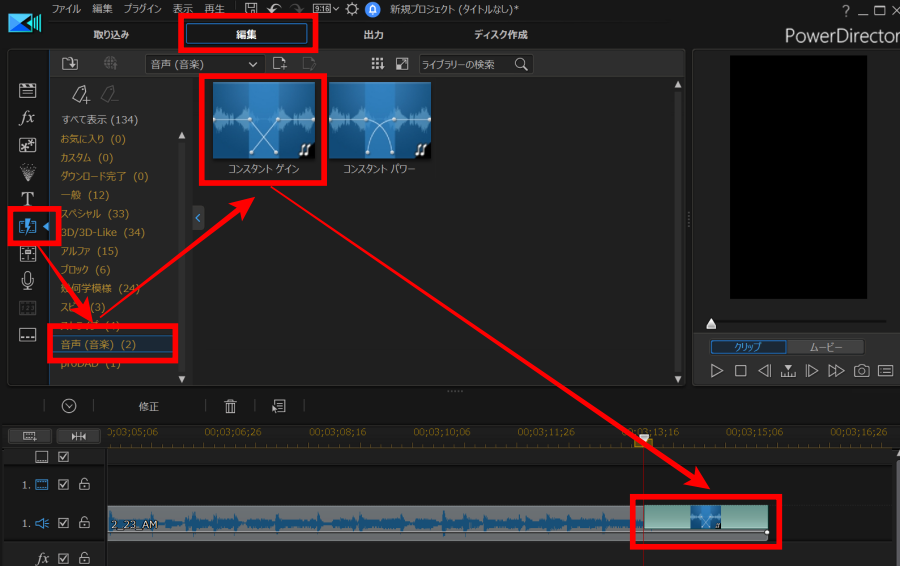
効果動画は、集中線とカウントダウンの無料動画素材をYouTubeなどでダウンロードし、クロマキー合成で背景をカットし、向きや位置を揃えながら動画素材と重ねます。
※詳細は後日追加します!
動画ファイルを出力する
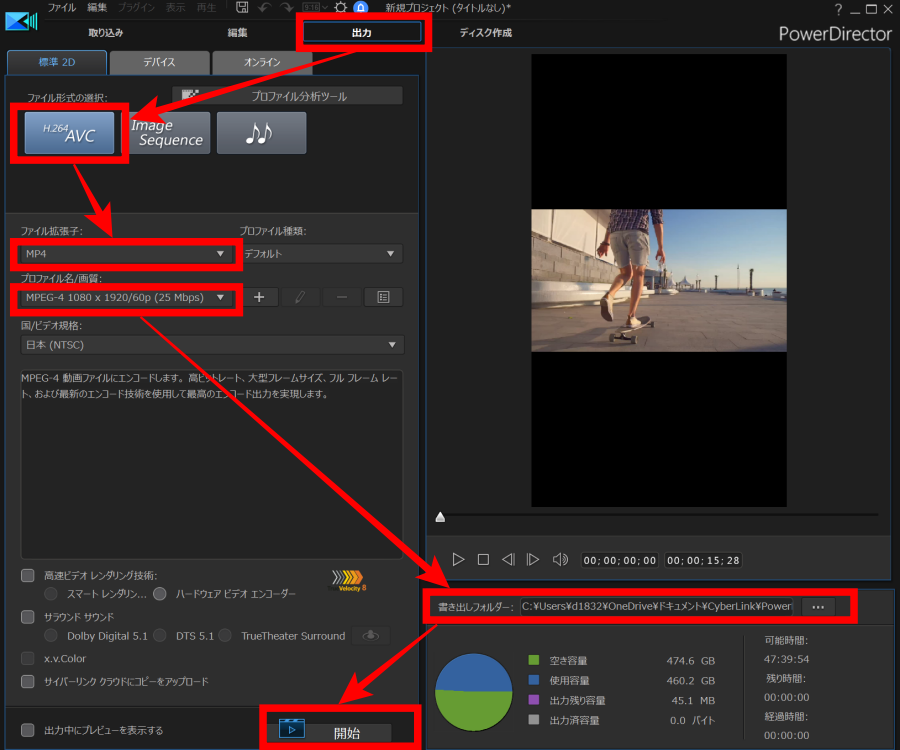
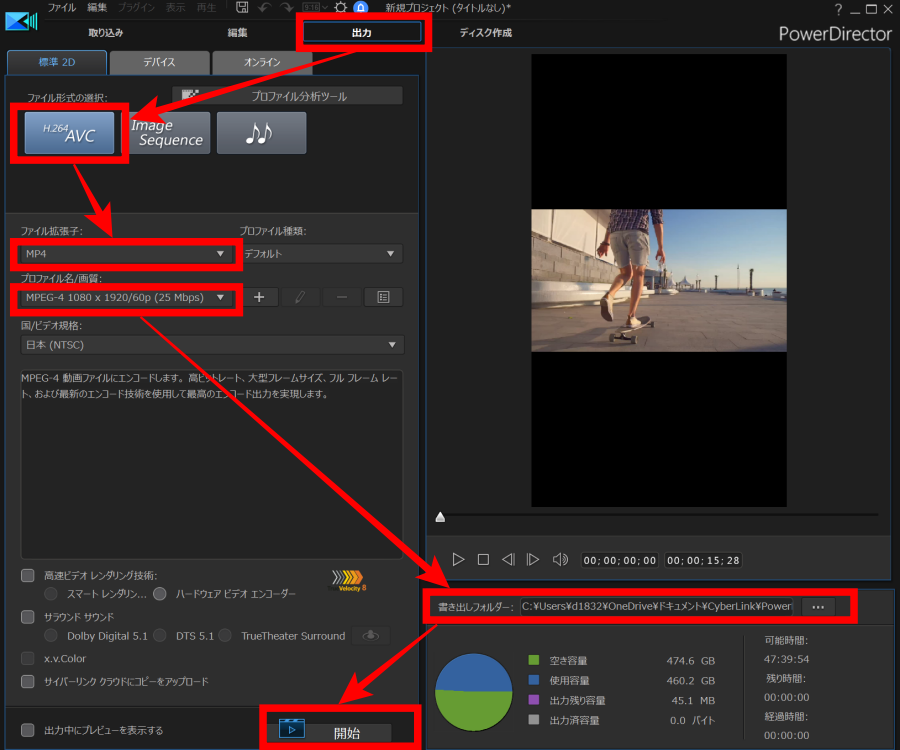
『出力』タブをクリックし、以下設定します。
- ファイル形式の選択は『H.264 AVC』
- ファイル拡張子は『MP4』
- プロファイル名/画質は『MPEG-4 1080 × 1920/60p(25Mbps)』
必要に応じて、書き出しフォルダを選択し(私はデフォルトのままやってます)『開始』をクリック。
書き出しフォルダ内にmp4データの動画広告が出力されます。